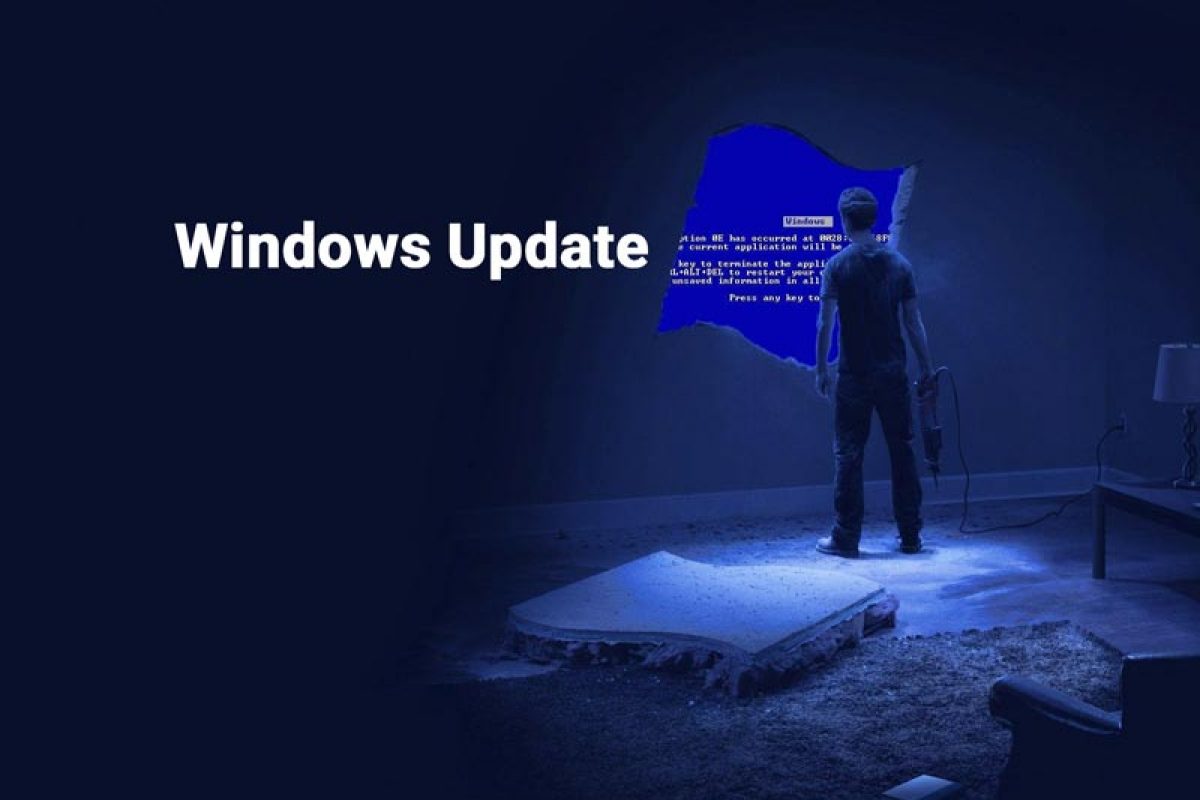
معمولا شرکت مایکروسافت به کاربران توصیه میکند که در اولین فرصت ممکن، اقدام به دانلود و نصب بهروزرسانیهای ویندوز نمایند. به همین خاطر هم هست که اکیدا اصرار دارد گزینه بهروزرسانی خودکار ویندوز، همواره فعال و روشن باشد.
در حالی که این توصیه، در ظاهر بسیار معقولانه و خوب است اما شواهد تاریخی نشان داده که همین بهروزرسانیهای وقت و بیوقت مایکروسافت، قادر است همه چیز از قابلیتهای معمولی ویندوز تا کل سیستم عامل را به نابودی بکشاند. برخی از روشهای معمولی حذف این بهروزرسانیها را شاید شنیده یا با آنها آشنا شده باشید اما با توجه به افتضاح اخیر Meltdown و Spectre و چندین بهروزرسانی دیگر، شاید بد نباشد تا مروری بر نحوه حذف فایلهای بهروزرسانی خراب و ناقص داشته باشیم.
در ابتدا کار یک نکته مهم یادآور بشوم که این روشها بر روی تمام نسخههای ویندوز قابل اجراست.
روش اول: استفاده از برنامه تنظیمات یا همان Settings
شرکت مایکروسافت خیلی مشتاق است که به زودی از دست قسمت کنترلپنل (Control Panel) خلاص شود و انجام وظایف را به عهده بخش تنظیمات بگذارد. به نظر هم منطقی است که برنامههای آینده شرکت شامل نسخههایی از ویندوز بدون کامپوننت افسانهای Win32 باشد. هرچند برای برخی کاربران باید بسیار سخت باشد که با این تغییر جدید خود را سازگار کنند.
خب بگذاریم شما برای فراگرفتن نحوه حذف بهروزرسانی ناقص ویندوز وارد این مطلب شدهاید، پس برای شروع شما باید حتما بهروزرسانی مشکلزا (که کامپیوترتان را دچار مشکل کرده است) را شناسایی کنید. در بیشتر مواقع آخرین بهروزرسانی که انجام شده است به عنوان مقصر شناخته میشود ولی گاهی اوقات که این به روزرسانی بسیار گسترده و وسیع باشد مانند Patch Tuesday، دیگر یافتن عامل خرابکاری چندان آسان نخواهد بود.
شما میتوانید لیست آخرین بهروزرسانیها (همراه با تاریخ بهروزرسانی) را از مسیر تنظیمات (Settings) > Update & security > Windows Update > Update history مشاهده کنید. سپس هر کدام از بهروزرسانیهایی که مایلید حذف شود را پیدا میکنید و بر روی گزینه Uninstall updates، کلیک نمایید تا وارد بخش حذف شوید و در اینجا با انتخاب بهروزرسانی مورد نظر گزینه Uninstall را میزنید. به طور معمول هم بعد از انجام اینکار لازم است تا یکبار سیستم را ریستارت نمایید، هرچند پیشنهاد میکنم قبل از این کار، به آخرین نکات در انتها، نگاهی بیاندازید.
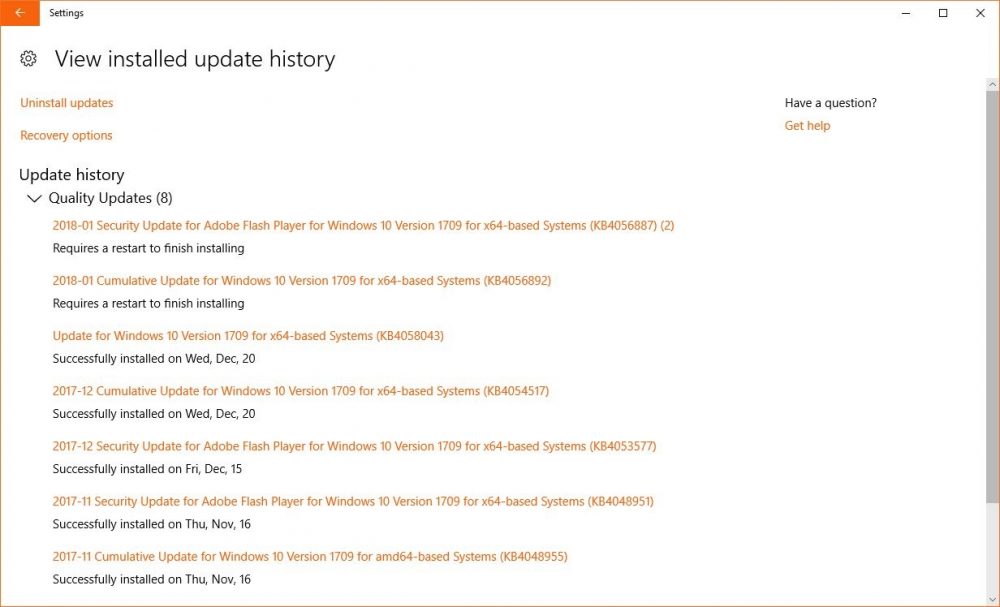
نکته: شاید متوجه شده باشید که شما با کلیک بر روی گزینه Uninstall updates در ویندوز ۱۰، به همان صفحه قدیمی کنترلپنل هدایت میشوید، تمامی تغییرات و بهروزرسانی جدید نصب شده ویندوز در تنظیمات، اینجا لیست میشوند. با این حال، استفاده از همان گزینه Uninstall برای حذف پیشنهاد میشود.
روش دوم: خط فرمان (Command line)
برخی مواقع پیش خواهد آمد که حذف بهروزرسانی از قسمت تنظیمات امکان پذیر نیست، مانند مواردی که برنامه خاصی بالا نمیآید و یا مشکلاتی دیگر مانند ویروس و بدافزارها در آن دخیل هستند و دسترسی به این قابلیت را غیر فعال کردهاند. در چنین وضعیتهای ناخوشایندی، شما میتوانید از خطفرمان استفاده کنید. هرچند که باز هم در ابتدا باید بدانید کدام بهروزرسانی را لازم است حذف کنید.
برای مثال اگر شما پچ KB را برای حذف انتخاب کردهاید، برای اینکار در ویندوز ۱۰ کافی است بر روی دکمه استارت، راست کلیک کنید و از لیست گزینه Windows PowerShell را با مجوز دسترسی به مدیریت (Admin) انتخاب نمایید (در نسخههای قدیمیتر ویندوز به همان نام آشنای Command Prompt نامیده میشود).
در پنجره باز شده PowerShell، کافی است دستور زیر را تایپ کنید (به جای عدد نوشته شده، شماره پچ KB مورد نظر خود را وارد نمایید):
wusa /uninstall /kb:0123456
به علاوه در همین فرمان، شما میتوانید موارد بیشتری از جمله نادیده گرفتن اعلانهای مرتبط و عدم ریستارت اجباری ویندوز را بگنجانید. به صورت زیر:
wusa /uninstall /kb:0123456 /quiet /norestart
ادمینهایی که میخواهند کار حذف یک بهروزرسانی را بسیار سریعتر و راحتتر انجام دهند کافی است اقدام به ایجاد یک فایل bat نمایند. با استفاده از این روش تنها چیز لازم برای حذف سریع بهروزرسانی، همان فایل bat خواهد بود. برای ایجاد فایل bat، ابتدا یک فایل متنی ساده ایجاد کنید سپس کد زیر را به آن اضافه نمایید و با پسوند bat ذخیره کنید. دقت داشته باشید که تنها شماره پچ KB که میخواهید حذف شود در این کد وارد کنید.
@echo off
wusa /uninstall /kb:0123456
END
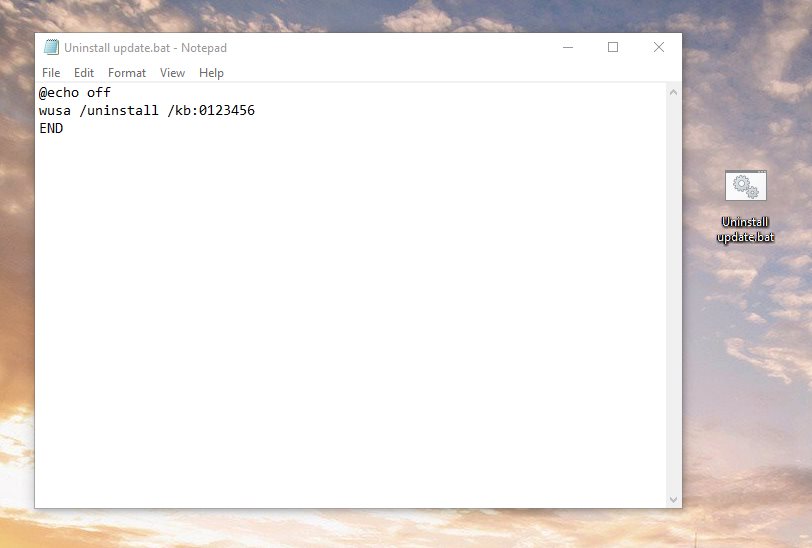
نکته: اگر شما میخواهید یک بهروزرسانی که موجب اختلال در سیستمتان شده است را حذف نمایید، قویا پیشنهاد میشود که ابتدا پیش از ریستارت آن را یکبار مخفی کنید و سپس بار دیگر آن را بهروزرسانی کنید.

با وجود اینکه در طی چند سال اخیر سروصدای زیادی پیرامون گوشیهای کاملا انعطافپذیر ایجاد شده است، اما در نمایشگاه MWC 2018 چنین گوشی هوشمندی معرفی نشد. با این وجود، باید بگوییم که همین حالا هم نمایشگرهای منعطف راه خود را به گوشیهای هوشمند باز کردهاند. اگر معمولا جدیدترین گوشیهای پرچمدار را میخرید، احتمالا گوشی شما هم از چنین نمایشگری بهره میبرد.
نمایشگر اولد گوشیهایی مانند گلکسی اس ۸، اس ۹، نوت ۸ و آیفون ۱۰، از جمله بهترین نمایشگرهای موجود محسوب میشوند. با وجود این موضوع، علیرغم پیشبینیها، بهرهگیری از این نمایشگرها منجر به فروش بسیار بالای گوشیهای مجهز به آنها نشده است. در حقیقت، این گوشیها از نمایشگرهای اولد منعطف بهره میبرند، با این تفاوت که این نمایشگرها در یک بدنهی انعطافناپذیر قرار گرفتهاند. هرچند گوشیهای کاملا انعطافپذیر هنوز وارد بازار نشده؛ اما باید بگوییم که فناوری نمایشگرهای منعطف تا حالا پیشرفتهای محسوسی داشته است.
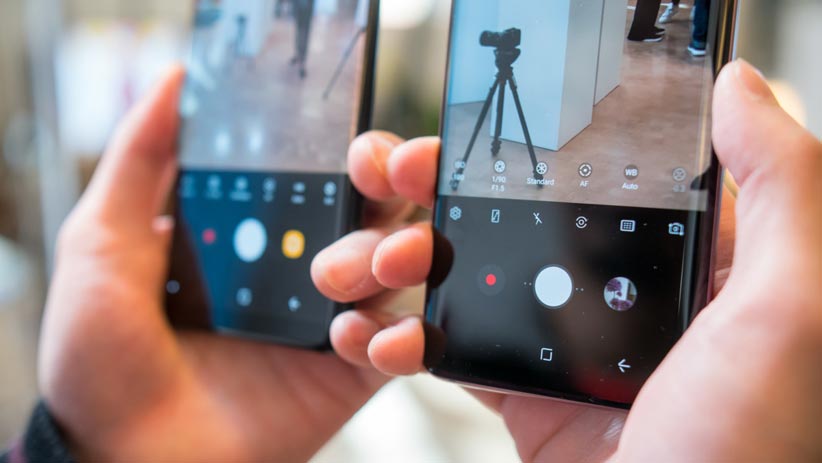
سامسونگ بیش از ۹۵ درصد از بازار نمایشگرهای اولد گوشیهای هوشمند را در اختیار دارد. نمایشگرهای زیبای سامسونگ را میتوانیم در گوشیهای این شرکت و آیفون ۱۰ مشاهده کنیم. اپل با استفاده از نمایشگرهای این شرکت توانست آیفون ۱۰ را مجهز به یک نمایشگر زیبای ۵.۸ اینچی بسیار کمحاشیه کند. گلکسی اس ۸ و اس ۹ هم از نمایشگر اولد منعطف استفاده میکنند؛ نمایشگری که در دو طرف گوشی خمیده شده است. اما از آنجایی که این نمایشگر توسط یک شیشهی محافظ سفتوسخت احاطه شده، نمیتوان حالت آن را تغییر داد.
بیشتر گوشیهای پرچمدار سال جاری از نمایشگرهای اولد بهره میبرند و احتمالا در یک یا دو سال آینده هم شاهد ادامهی این روند خواهیم بود. اما مشکل در اینجاست که این استفادهی گسترده از نمایشگرهای اولد منجر به رشد چشمگیر فروش گوشیهای پرچمدار نشده است. سامسونگ با عرضهی گوشیهای گلکسی اس ۸ و نوت ۸ توانست بازگشت پرقدرتی به بازار گوشیهای هوشمند داشته باشد و همچنین این گوشیها زبان و فلسفهی طراحی جدید این شرکت را هم تثبیت کردند. از آن طرف اپل با عرضهی آیفون ۱۰ سروصدای زیادی را ایجاد کرد. با وجود این اقدامات، تقاضا برای خرید گوشیهای پرچمدار، افزایش قابل ملاحظهای نداشته است. در عوض، آمار جهانی فروش گوشیها رو به کاهش است.

بخشی از این ماجرا به عدم راهیابی نمایشگرهای منعطف به گجتهای انعطافپذیر برمیگردد. در طی سالهای گذشته شاهد نمایشگرهای منعطف زیادی بودهایم، اما تنها با استفاده از یک نمایشگر منعطف نمیتوان یک گوشی انعطافپذیر را تولید کرد. با وجود اینکه نمونههای اولیهی گوشیهای انعطافپذیر زیادی معرفی شده، اما تا حالا هیچ شرکتی چنین ریسکی را نپذیرفته و حاضر به ارائهی یک گجت مجهز به یک نمایشگر کاملا انعطافپذیر نشده است.
استفاده از نمایشگرهای منعطف میتواند طراحی گوشیهای هوشمند را دچار تغییر و تحول بنیادین کند. شاید هم در این میان شرکتی جسارت به خرج دهد و بتواند از طراحیهای مستطیلی شکل گوشیها دل بکند و طرح جدیدی ارائه دهد. سامسونگ در چند سال گذشته همواره خبرهایی را در مورد ارائهی یک گوشی انعطافپذیر منتشر کرده که آخرین آنها در نمایشگاه MWC امسال بود.
چرا هنوز یک گوشی کاملا انعطافپذیر عرضه نشده است؟

در نمایشگاههای CES ۵ تا ۶ سال گذشته، شاهد گجتهای بسیار انعطافپذیری بودهایم، گجتهایی که برخی از آنها از قابلیت خم شدن بهره میبردند و برخی هم میتوانستند تا شوند. عدم عرضهی گوشیهای انعطافپذیر دلایل آشکار زیادی دارد. نمایشگرهای اولد از مواد ارگانیکی بهره میبرند که نسبت به آب حساس هستند و به همین خاطر به استفاده از یک محافظ شیشهای نیاز دارند. در مورد دیگر قطعات هم هرچند پیشرفتهایی حاصل شده، اما هنوز راه زیادی را پیش داریم. بهعنوان مثال میتوانیم به باتریهای انعطافپذیر اشاره کنیم که در حال حاضر وجود دارند، اما این باتریها در حال حاضر از ظرفیت چندان زیادی بهره نمیبرند. علاوه بر این، برای تولید گجتهای کاملا انعطافپذیر، باید قطعاتی مانند پردازندهها و دوربینها را هم باید بهصورت کاملا انعطافپذیر تولید کنیم. با توجه به این موضوع، پیشرفت در زمینهی نمایشگرهای منعطف به تنهایی موجب ساخت گجتهای انعطافپذیر نمیشود و برای ساخت چنین گجتهایی، نیازمند پیشرفتها و نوآوریهای بسیار بیشتری هستیم.
نگاهی به آینده
در حال حاضر در مورد تکنولوژی نسل بعدی نمایشگرهای پرطرفدار نمیتوان با قاطعیت سخن گرفت؛ زیرا احتمالا در آیندهی نزدیک شاهد رقابت تنگاتنگی بین نمونههای پیشرفتهتر اولد، تکنولوژی کوانتوم دات و میکرو الایدی خواهیم بود.
در مورد تکنولوژی «کوانتوم دات» (Quantum dot) باید بگوییم که این تکنولوژی از کوانتوم داتهای بسیار ریزی تشکیل شده که هرکدام از آنها به اندازهی مجموع ۱۰ اتم هلیوم است. این کوانتوم داتها با دریافت سیگنالهای الکتریکی میتوانند نور را در طول موجهای مختلفی منتشر کنند. باید خاطرنشان کنیم که ساخت نمایشگرهای مجهز به این فناوری کار چندان سادهای محسوب نمیشود. البته در نظر داشته باشید که تلویزیونهای فعلی کوانتوم دات سامسونگ از این فناوری بهره نمیبرند.

این تکنولوژی در حال حاضر دارد راه خود را به سمت نمایشگرهای السیدی باز میکند. نمایشگرهای السیدی مجهز به این فناوری، از کنتراست و نور بیشتر، زاویههای دید بهتر و رنگ سیاه عمیقتری بهره میبرند. همچنین به دلیل عدم استفاده از مواد ارگانیک، این نمایشگرها دچار سوختگی موضعی نمیشوند. هرچند باید بگوییم که نمایشگرهای اولد در مقایسه با نمایشگرهای مجهز به فناوری کوانتوم دات، نازکتر و منعطفتر هستند.
در آخر هم باید به فناوری میکرو الایدی اشاره کنیم؛ فناوریای که نسخهی کوچک شدهی تکنولوژی محبوب الایدی است. از جمله مزیتهای نمایشگرهای میکرو الایدی نسبت به نمایشگرهای اولد میتوانیم به عدم نیاز به نور پسزمینه، نسبت کنتراست بسیار بالا، رنگ سیاه عمیق و مصرف انرژی کمتر اشاره کنیم.
بهزودی شاهد چه چیزهایی خواهیم بود
از بین نمایشگرهایی که احتمالا بهزودی میتوانیم ببینیم، میتوانیم به نمایشگر استفاده شده در گوشی Razer اشاره کنیم. این گوشی از نمایشگر السیدی مجهز به فناوری IGZO استفاده میکند. به لطف استفاده از این فناوری، نمایشگر این گوشی از مشخصههایی مانند عملکرد بهتر، نرخ بهروزرسانی بالاتر و مصرف انرژی کمتر بهره میبرد.

علاوه بر این، با توجه به حرکت کارخانههای چینی به سمت تولید نمایشگرهای اولد، میتوانیم انتظار حضور این نمایشگرها را در گوشیهای میانرده داشته باشیم. البته به دلیل اینکه این سازندگان در این زمینه تازهکار محسوب میشوند، احتمالا تا دو سال آینده کیفیت نمایشگرهای اولد آنها به پای کیفیت نمایشگرهای سامسونگ نخواهد رسید. علاوه بر موارد ذکر شده، احتمالا در سال آینده شاهد بهبود کیفیت نمایشگرهای اولد ساخت الجی هم خواهیم بود. همچنین گفته میشود که سونی و اپل برای گوشیهای آیندهی خود از نمایشگرهای اولد استفاده خواهند کرد.
روی هم رفته، یکی از شرکتهایی که فاصلهی کمی با عرضهی یک گجت کاملا انعطافپذیر دارد، شرکت سامسونگ است. با این وجود، این شرکتها تا زمانی که از موفقیت چنین گجتهایی اطمینان حاصل نکنند، دست به انجام چنین ریسک پرخطری نمیزنند. در نهایت باید بگوییم که با توجه به موضوعات ذکر شده، در سال ۲۰۱۸ نباید انتظار ارائهی یک گوشی انعطافپذیر را داشته باشیم.

در تازهترین اطلاعات منتشر شده درباره سیستم عامل اندروید P مشخص شده که این سیستم عامل میتواند گوشیها را به ماوس و صفحه کلید بلوتوثی تبدیل کند. گفته شده این سیستم عامل از بلوتوث HID پشتیبانی می کند که باعث شده به وسیله آن بتوان از گوشی به عنوان یک صفحه کلید QWERTY یا ماوس بلوتوثی استفاده کرد.
البته این ویژگی از مدتها پیش عملی شده بود. شرکت کوالکام در سال ۲۰۱۴ این ویژگی را با اسم بلوتوث HID معرفی کرده بود. در سال ۲۰۱۶ به نظر میرسید که این ویژگی کاملا اجرایی و عملیاتی شده باشد، اما باز هم روی سیستم عامل اندروید قرار نگرفت. حالا به نظر میرسد که سرانجام در اندروید P میتوانیم از این قابلیت استفاده کنیم. گفته شده APIهای این ویژگی در اختیار توسعهدهندگان قرار گرفته تا به وسیله آن بتوانند برنامههای خودشان را توسعه دهند.
به احتمال زیاد اولین گوشیهایی که رسما از این ویژگی پشتیبانی میکنند، گوشیهای پیکسل شرکت گوگل خواهند بود. به احتمال زیاد گوگل نسل جدید گوشیهای پیکسل خودش را در پاییز سال آینده معرفی خواهد کرد. حالا باید منتظر باشیم و ببینیم که این قابلیت به چه صورت کار میکند و چه امکاناتی را در اختیار کاربران قرار میدهد.
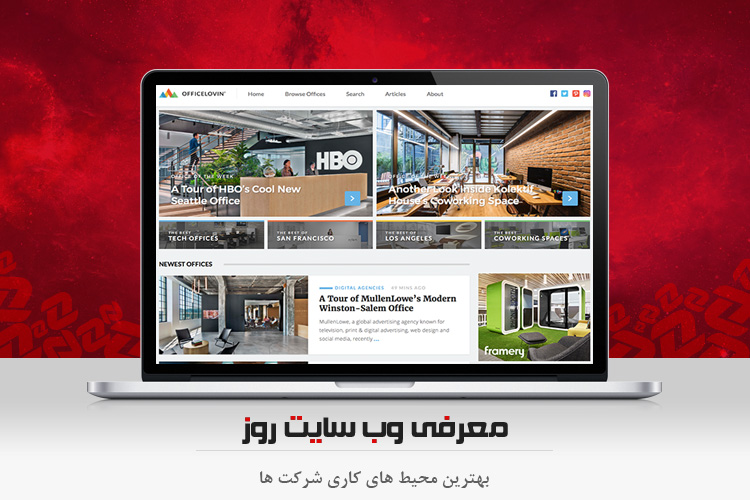
شرایط محیط کار یکی از جنبههای مهم در بهرهوری کارمندان به شمار میرود. راحتی، زیبایی، چشمنوازی و سادگی از جمله مهمترین عناصر ساخت یک محیط کاری عالی هستند.
خوشبختانه در شرکتها و سازمانهای بزرگ به ساخت یک محیط کاری عالی از جنبههای مختلف اهمیت زیادی داده میشود. هر شرکتی معیارهای متفاوتی برای بهرهوری دارد.

اهداف کسب و کار و ویژگیهای نیروی کار، در معیار انتخاب تأثیرگذار خواهند بود. بهعنوان مثال، ببینید آیا معیار شما از بهرهوری مطابق روشهای سنتی و با توجه به هزینه یا بازدهی هر متر مربع از فضای شرکت تعریف میشود؟ یا اینکه موضوعاتی مانند ساعات نشستن یا ایستادن هر کارمند پشت میز، تعاملات هر کارمند با دیگر اعضای تیم و خوشحالی کارمندان را میخواهید بهعنوان معیار اندازهگیری در نظر بگیرید؟

در برخی از شرکتها به کارمندان نیز اجازه تغییر دادن محیط کار داده میشود تا هر شخصی با توجه به روحیات و نیازهای خود از محیط کار، آن را به دلخواه خود با وسایل مختلف تغییر دهد. بهعنوان مثال، استفاده از پردههای کرکرهای به کارمندان اجازه میدهد که بتوانند در ساعات مختلف روز و با توجه به روحیه خود، نور اتاق را تنظیم کنند. همچنین میزهایی که قابلیت تنظیم دارند، از دیگر امکاناتی هستند که به کارمندان اجازه میدهند بهصورت نشسته یا ایستاده کارهای خودشان را انجام دهند.

وبسایت officelovin با هدف معرفی محیطهای کاری شرکتهای مختلف – چه کوچک و چه بزرگ – قصد دارد محیطهای مختلف کاری را به افراد و مدیران شرکتهای دیگر نشان دهد. برای استفاده از این وبسایت نیازی به زبان انگلیسی قوی ندارید و با توجه به نام شرکت و عکسهایی که از محیطهای کاری آن تهیه شده است، میتوانید محیطهای مختلف را مشاهده کنید و حتی از آنها الگو بگیرید.
برای استفاده از این وبسایت به Officelovin مراجعه کنید.

روزی روزگاری فلش مموریها اهمیت بسیار زیادی داشتند. ولی حالا با افزایش سرعت اینترنت، موارد مختلفی از جمله سرویسهای ذخیرهسازی ابری تا حد زیادی جایگزین فلش مموریها شدهاند. در ادامه به ۹ کاربرد جالب فلش مموری USB میپردازیم که میتوانند فلش مموری بلااستفادهی شما را به گجت جذابی بدل کنند.
۱. راهاندازی سیستمعامل لینوکس پرتابل
بسیاری از توزیعهای لینوکس از طریق فلش مموری USB هم اجرا میشوند. این یعنی شما میتوانید کل یک سیستمعامل را در یک فلش مموری کوچک جای دهید و این سیستمعامل را به همراه فایلها و برنامههای ذخیرهشده در آن با خود به همهجا ببرید. در آخر هم با اتصال فلش مموری به کامپیوتر مجهز به پورت USB، میتوانید ادامهی کارتان را انجام دهید.
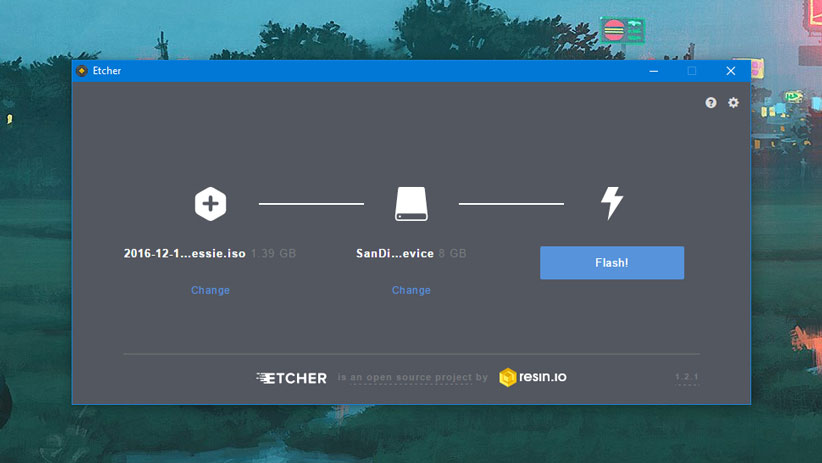
برای نصب نسخهی پرتابل بیشتر توزیعها، مانند Ubuntu و Kali، راهنماهای زیادی در اینترنت وجود دارد. قبل از انجام چنین کاری توصیه میکنیم که نگاهی به این راهنماها بیندازید. ولی در کل نصب نسخهی پرتابل توزیعهای لینوکس در فلش مموری سادهتر از چیزی است که فکرش را میکنید. یک کاربر عادی هم میتواند چنین کاری را انجام دهد.
۲. استفاده از نرمافزارهای پرتابل
اگر استفاده از سیستمعامل جدید به نظر ترسناک میرسد، میتوانید در ویندوز باقی بمانید ولی در عوض، نسخهی پرتابل بسیاری از نرمافزارهای خود را در فلش مموری قرار دهید. این یعنی چنین نرمافزارهایی در سیستمعامل اصلی شما قرار نمیگیرند و فضای هارد درایو را اشغال نمیکنند. بیشتر نرمافزارهای معروف نسخهی پرتابل دارند و بهراحتی میتوانید از آنها استفاده کنید.
۳. استفاده در سفر
همانطور که در ابتدای این مطلب گفتیم، هماکنون بیشتر کاربران برای ذخیرهسازی فایلها، استفاده از سرویسهای ذخیرهسازی ابری را به استفاده از فلش مموری USB ترجیح میدهند. اما در دوران سفر، استفاده از فلش مموری میتواند مفیدتر واقع شود. در هنگام سفر با استفاده از فلش مموری، میتوانید فایلهای مهم را همیشه به همراه داشته باشید و دیگر نیازی به جستوجو برای یافتن شبکهی وایفای یا خرید بستههای اینترنتی نخواهید داشت.
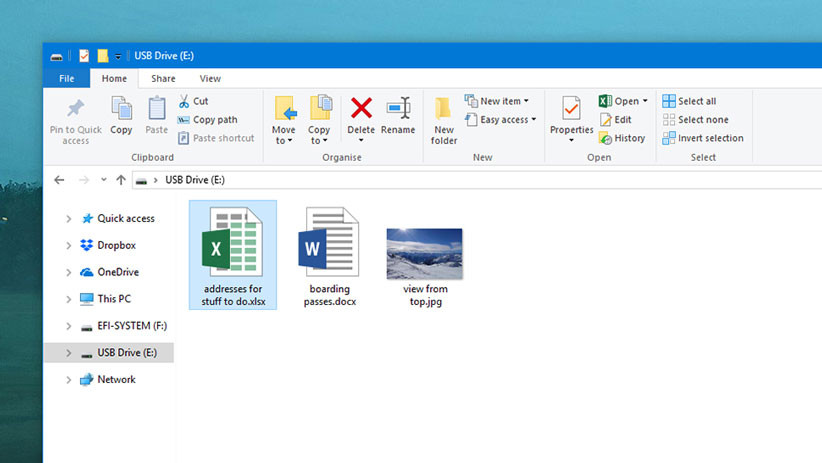
البته چنین کاری به این معنی است که در هتل یا کافینت شهر مقصد باید یک کامپیوتر مجهز به پورت USB پیدا کنید. اما چنین کاری مطمئنا راحتتر از حملونقل لپتاپ است. همچنین دیگر نگران وارد کردن اطلاعات حساب سرویس ذخیرهسازی ابری خود در کامپیوترهای غیرقابلاعتماد نخواهید بود.
۴. پاک کردن ویروسها
گاهی اوقات برای پاک کردن ویروسهای کامپیوتر باید اقدامات پیچیدهای انجام دهید. برخی از بدافزارهای امروزی آنقدر پیشرفته شدهاند که در برابر روشهای معمول حذف مقاومت میکنند و برای پاک کردن آنها باید دست به دامن روشهای دیگری شوید. برخی از این بدافزارها مانع اتصال کامپیوتر به اینترنت میشوند یا حتی از ورود کاربر به سیستم جلوگیری میکنند.
در چنین موقعیتهایی، میتوان نسخهی پرتابل آنتیویروسها را در فلش مموری ذخیره کرد. از این طریق، پاک کردن ویروسهای سیستم امکانپذیر میشود. آنتیویروسهای پرتابلی مانند Anvi Rescue Disk، ClamWin Portable، Avira PC Cleaner و Emsisoft Emergency Kit رایگان هستند و استفاده از آنها بسیار آسان است.
۵. ساخت درایو بازیابی
گاهی اوقات برخی از مشکلات میتوانند موجب بوت نشدن سیستم شوند. در چنین حالتهایی، درایو «بازیابی» (recovery) میتواند ویندوز را دوباره راه بیندازد. برای استفاده از این راهحل، باید پیش از بروز مشکل یک درایو بازیابی را راهاندازی کنید.
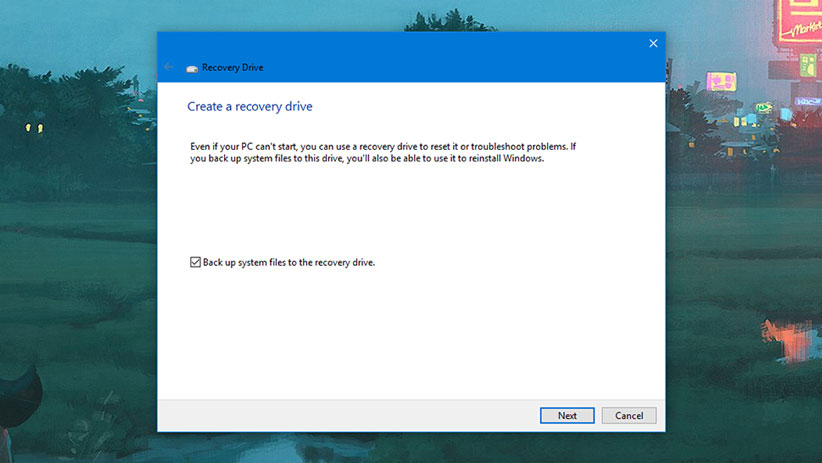
برای ایجاد این درایو، عبارت create a recovery drive را در نوار وظیفه تایپ و روی اولین گزینه از بالا کلیک کنید. در ادامه، گزینهی Back up system files to the recovery drive را فعال و سپس روی Next کلیک کنید. بعد از وصل کردن فلش مموری به سیستم، نام آن را از لیست انتخاب و در ادامه روی Next و سپس Create کلیک کنید. با به پایان رسیدن این فرایند، فلش مموری شما تبدیل به یک درایو بازیابی میشود و در مواقع بروز اختلال در سیستم، میتوانید از آن بهره ببرید.
۶. افزایش سرعت سیستم
ویندوز از قابلیت جذابی به نام ReadyBoost بهره میبرد که برای افزایش سرعت سیستم، فلش مموری USB را به «حافظهی کش مجازی» (virtual cache memory) تبدیل میکند. در سیستمهای مدرن این ابزار تأثیر چندانی در بهبود سرعت ندارد، اما اگر از یک لپتاپ یا کامپیوتر شخصی قدیمی استفاده میکنید، این ابزار میتواند سرعت سیستم را افزایش دهد و به همین خاطر ارزش یکبار امتحان کردن را دارد.
برای استفاده از ReadyBoost، فلش مموری را به کامپیوتر ویندوزی وصل کنید و بعد از راست کلیک کردن روی آیکون درایو فلش مموری، گزینهی Properties را انتخاب کنید. تب ReadyBoost را باز کنید و دستورالعملهای موجود در این بخش را انجام دهید. البته اگر از سیستم جدید یا نسبتا قدرتمندی استفاده میکنید، این بخش برای شما غیرفعال خواهد بود.
۷. افزایش امنیت حسابهای کاربری
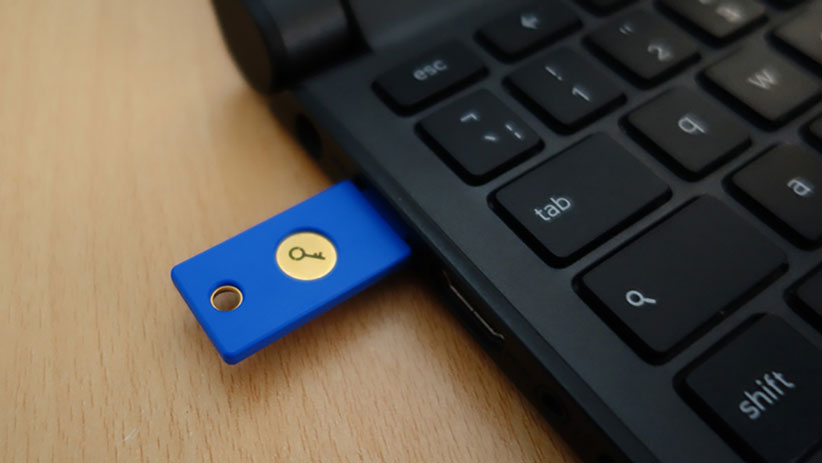
اگر تایید دومرحلهای را برای حسابهای خود فعال کردهاید، برای ورود به برخی از این حسابها میتوانید از فلش مموریهای مخصوص استفاده کنید. در درجهی اول، فلش مموری شما باید از استاندارد FIDO Universal 2nd Factor یا U2F پشتیبانی کند. بعد از انجام یک فرایند ساده، این فلش مموری برای تایید دومرحلهای مورد استفاده قرار میگیرد. با این کار احتمال هک شدن حسابهای شما تا حد زیادی کاهش مییابد.
۸. ارسال رزومه و نمونه کار روی فلش مموری USB
برای ارسال رزومه و نمونه کار هم میتوان از فلش مموریها استفاده کرد. بهطور مثال اگر به دنبال کار هستید، میتوانید رزومه و نمونه کارهایتان را در فلش مموریهای مختلف ذخیره کنید و برای شرکتهای مختلف ارسال کنید. با چنین کاری مطمئنا به چشم خواهید آمد.
حتی اگر به دنبال کار نیستید و فقط میخواهید کسبوکار خود را گسترش دهید، میتوانید تعداد زیادی فلش مموری ارزانقیمت بخرید و اطلاعات محصول و نمونه کارهایتان را در آن ذخیره کنید و برای مشتریان بالقوه بفرستید.
۹. گشتوگذار ایمن در وب
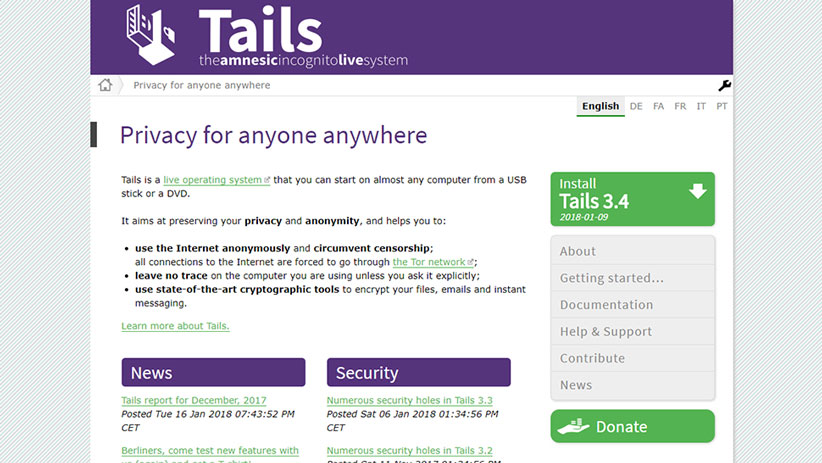
اگر در هنگام گشتوگذار در وب نگران حریم خصوصی خود هستید، میتوانید از سیستمعامل Tails استفاده کنید. این سیستمعامل، توزیعی خاص از لینوکس است که از طریق فلش مموری اجرا میشود. با استفاده از این سیستمعامل، هیچ ردپایی از شما در سیستم یا اینترنت باقی نمیماند. یکی دیگر از قابلیتهای این سیستمعامل، رمزگذاری داخلی است. این یعنی حتی اگر فلش مموری را در مکانی جا بگذارید، کسی نمیتواند به اطلاعات آن دست پیدا کند.
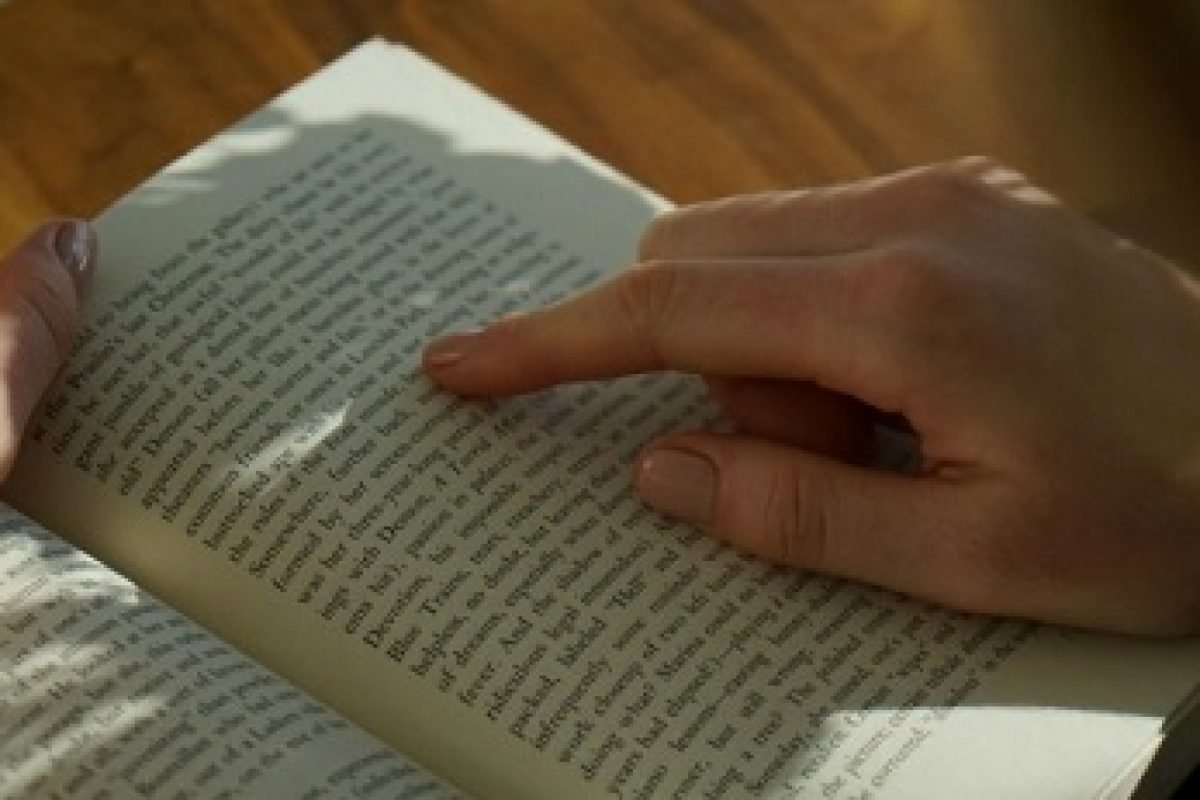
بسیاری از والدین اهداف عالی و با ارزشی را برای فرزندان خود در نظر میگیرند اما در مقابل اگر کودکان به دنبال تکمیل تمامی این اهداف هستند باید مهارتهای یادگیری را بهصورت ویژهای تمرین کنند. برخی از مردم در تمام دوران زندگی خود بدون اینکه سعی در تغییر و یا بهبود روشهای خود داشته باشند، تنها به مطالعه کردن و تفکر میپردازند.
خوشبختانه، علوم شناختی نگاهی به چگونگی یادگیری مردم داشته است و جالب است بدانید که نتایج بدست آمده بسیار شگفتانگیز و فوقالعاده مفید هستند. در ادامه این مطلب به ارایه ۱۱ روش مفید علمی برای یادگیری سریع میپردازیم؛ با ما همراه باشید.
سادهسازی مهارتها و تقسیم آنها به بخشهای کوچکتر
اگر میخواهید گیتار را بیاموزید، درباره یادگیری و اجرای تمام قسمتها در یک زمان فکر نکنید. بهتر است هدف خود را به قسمتهای کوچکتر و قابل سنجشتر تقسیم کنید. برای شروع چند آکورد آسان را یاد بگیرید، نحوه نواختن صحیح ساز را فرا بگیرید و در نهایت نحوه قرار دادن این آکوردها در کنار یکدیگر را تنظیم کنید. با گذشت زمان، یادگیری مجموع این مهارتهای آسان، توانایی شما در نواختن خوب گیتار را افزایش خواهد داد. در واقع این تکنیکی است که در مورد یادگیری مکانیکی و همچنین درسهای مبتنی بر واقعیت به کار گرفته میشود.
چندوظیفه بودن کارایی ندارد، مخصوصا برای ذخیرهسازی اطلاعات جدید
اکثر مردم میدانند که چند وظیفه بودن در واقع یک ویژگی شاخص و قابل ستایش است، اما باید توجه داشته باشید که مغز شما واقعا نمیتواند همزمان به دو کار توجه کند. از سوی دیگر تعداد اندکی از افراد این بینش را برای یادگیری اعمال میکنند.
علاوهبر تقسیم یک کار به مرحلههای مختلف، اطمینان حاصل کنید که انرژی کامل و لازم خود را برای انجام درست هر مرحله صرف خواهید کرد. باید به این نکته نیز توجه داشته باشید که اگر شما به چند وظیفهای بودن عادت کنید با گذشت زمان، بدون کسب دانش کامل و یا تسلط بر انجام هر کار، فقط درکی جزیی از مهارتها یا مفاهیم مختلف را به دست میآورید.
نوشتن آنچه آموختهاید، کمک میکند تا آن را در ذهن خود بسازید
تحقیقات نشان میدهد اگر میخواهید اطلاعات دریافتیتان را تثبیت کنید باید آنچه که یاد میگیرید را یادداشت کنید.
یک مطالعه در سال ۲۰۱۴ نشان داد که میزان یادگیری دانشآموزانی که آموختههای خود را با قلم و کاغذ ثبت کردهاند بیش از دانشآموزانی که آموختههای خود را بر روی لپتاپ تایپ کردند. همچنین آزمایشهای مختلف نشان داد گروهی که از قلم و کاغذ برای یادداشتبرداری استفاده کرده بودند در یادآوری واقعیتها، مرتب کردن ایدههای پیچیده و تحلیل اطلاعات ماهرتر بودند.
محققان میگویند عمل فیزیکی دست زدن به قلم و کاغذ در مقایسه با تایپ کردن، یک پیوند شناختی قویتری را نسبت به موضوع ایجاد میکند.
از اشتباهات خود درس بگیرید و آنها را مورد مطالعه قرار دهید
کامل بودن بیش از حد مهم است. کل فرآیند یادگیری این است که تلاش کنید، شکست بخورید و از جایی که اشتباه کردید درس بگیرید. در سال ۲۰۱۴، مطالعهای یادگیری-حرکتی نشان داد که مغز فضای بیشتری را برای اشتباهاتی که انجام میدهیم در نظر میگیرد. بنابراین با گذشت زمان میتوانیم این اشتباهات را برای داشتن عملکرد بهتر در تجربه بعدی، مرور کنیم.
اگر والدین بچهها هرگز اشتباه نکنند و یا وقتی که اشتباهی از کودکان سر میزند از آنها دوری کنند، بچهها از ثروت کسب دانش محروم میشوند.
خوشبینی به شما کمک میکند تا موفق شوید
استرس و یا تقویت نکات منفی میتواند کودکان را در یک درگیری ذهنی به دام بیاندازد و آنها را سرشار از شک و اضطراب کند، بنابراین توجه داشته باشید که هر دوی این موارد برای یادگیری بسیار سمی هستند.
آلیسون وود بروکس (Alison Wood Brooks)، استاد دانشگاه هاروارد میگوید:
اضطراب، شما را از جستجوی راهحلها و الگوهای تفکر واقعی که میتوانند راهکارهای جدیدی را ارایه دهند، محروم میکند.
انجام چند دهه تحقیق روانشناختی مثبت نشان میدهد که ما در مورد هر کاری که سعی در انجام آن داریم، به موفقیت بیشتری دست خواهیم یافت اگر، یک ذهن باز داشته باشیم و راهکارهایی را برای بهبود وضعیت خود انجام دهیم.
پدر و مادر باید یادگیری را بهعنوان یک اکتشاف بزرگ به فرزندان خود آموزش دهند. این کار کمک خواهد کرد که آنها احساس عزت کنند.
موضوعات هیجانانگیز خستهکننده هستند
بچهها بهطور طبیعی به چیزهای عجیب و حیرتانگیز توجه میکنند اما هنگامیکه تنها یکبار این موج آموزش را تجربه میکنند، وادار به تفکر عمیق در خصوص حقایق میشوند و به مرور این احساس سرگرمی میتواند برای آنها خستهکننده باشد.
با سرعت خواندن میتواند زمان یادگیری را مختل کند
این یک فرضیه ساده است: “اگر بتوانید سریعتر بخوانید، میتوانید سریعتر نیز یاد بگیرید.” اگرچه ممکن است تصور کنید با سرعت خواندن تلاش زیادی میخواهد، اما کافی است برنامههایی مانند Spreeder را انتخاب کنید تا بتوانید از طریق آن و به تدریج سرعت خواندن خود را افزایش داده و سپس آن را کنترل کنید.
با تمرین مغز برای سرعت بخشیدن به روند خواندن کلمات، شما در واقع به جای تصور هر یک از کلمات به صورت جداگانه، به خواندن رشتههای کلیدی کلمات عادت میکنید و این کار به مرور زمان سرعت یادگیری شما را بسیار کند میکند.
تمرین، تمرین و تمرین

برای دست یافتن به یک حد قابل قبول و عالی از یک مهارت، این انجام تمرینهای متوالی است که در این مسیر به شما کمک میکند. در واقع شما میتوانید با انجام تمرینهای پیدرپی حول یک هدف خاص، با موفقیت به آن دست یابید.
از آنچه که میدانید برای یادگیری آنچه نمیدانید، استفاده کنید
اگر بچهها با یک موضوع پیچیده مواجه شوند، سرانجام ممکن است سردرگم شوند، در اینجا والدین باید به آنها کمک کنند تا بدانند چطور با چیزهایی که قبلا آموختهاند ارتباط برقرار کنند. به این عمل یادگیری شرکتپذیر گفته میشود.
ممکن است یک دانش آموز فوتبال را دوست داشته باشد، اما با حساب دیفرانسیل مخالف است. اگر او بتواند شباهتهای بین یک پاس مارپیچ و شیب یک منحنی را ببیند، او شانس بیشتری برای درک این مفهوم انتزاعی دارد.
به دنبال همه چیز بودن همیشه اتفاق بدی نیست
بچهها باید یاد بگیرند که چطور با مشکلات و سختیها روبرو شوند، این قانون آنها را با تجربهتر میکند. اما شواهد نشان میدهد که پرداختن به یک مشکل بهصورت طولانی مدت میتواند آن را بدتر کند.
آموزش به افراد دیگر به شما کمک میکند
دانشمندان انجام این کار را یک نوع مفهوم یا عمل حمایت شده تعریف کردهاند. هنگامیکه چیزی را به دیگران آموزش میدهید، نه تنها بر ایدههای خود تسلط بیشتری مییابید بلکه شما آموختههای خودتان را پالایش کرده و محک میزنید.
یک مطالعه در سال ۲۰۰۷ نشان داد که خواهران و برادران بزرگتر عموما هوشمندتر از خواهران و برادران جوانتر خود هستند، چراکه آنها کارهایی که برادر و یا خواهر کوچکتر انجام میدهد را در گذشته تجربه کردهاند و در واقع دانش خود را مرور میکنند.

نتایج یک پژوهش بینالمللی که توسط شرکت امنیت سایبری «اواست» (Avast) انجام شده است، نشان میدهد بسیاری از افرادی که از گوشی هوشمند برای انجام عملیات بانکی استفاده میکنند در خطر قربانی شدن توسط بدافزارها هستند. بر اساس نتایج این پژوهش که در جریان نمایشگاه MWC 2018 اعلام شد، ۳۶٪ از افرادی که در این تحقیق شرکت کرده داده شده بودهاند، نتوانستهاند تفاوت بین یک اپلیکیشن بانکی واقعی و یک اپلیکیشن بانکی جعلی را تشخیص دهند. این یعنی حدودا از هر سه کاربر گوشی هوشمند، یک نفر در خطر دزدیده شدن اطلاعات مالی (و صد البته پولهایش) قرار دارد.
بر اساس نتایج پژوهش شرکت امنیت سایبری اواست، ۳۶٪ از کاربران گوشی هوشمند نمیتوانند تفاوت بین یک اپلیکیشن بانکی واقعی و یک بدافزار بانکی را تشخیص دهند.
در این پژوهش ۴۰ هزار نفر از ۱۲ کشور مختلف شرکت داشتهاند. اپلیکیشنهای بانکی مورد استفاده در این پژوهش از میان آن دسته از اپلیکیشنهای بانکهای بینالمللی انتخاب شده بود که پیش از این هدف مجرمان قرار گرفته بودند. کشورهایی که این پژوهش در آنها انجام شده عبارتند از: امریکا، انگلیس، آلمان، روسیه، ژاپن، مکزیک، آرژانتین، اندونزی، جمهوری چک، برزیل و اسپانیا.
۴۰٪ از افرادی دخیل در پژوهش از اپلیکیشنها برای انجام کارهای بانکی استفاده میکنند. ۳۰٪ از افرادی که از اپلیکیشنهای بانکی استفاده نمیکنند، دلیل خود را ترس از نبودن امنیت کافی در برابر فعالیتهای کلاهبرداران اعلام کردهاند. ۵۸٪ از کاربران حاضر در این پژوهش به اشتباه یک اپلیکیشن بانکی رسمی را به عنوان اپلیکیشن جعلی تشخیص دادهاند. و همانطور که در ابتدا گفتیم، ۳۶٪ افراد هم یک اپلیکیشن جعلی را با اپلیکیشن واقعی اشتباه گرفتند. جالب این که در امریکا تعداد افرادی که اپلیکیشن اصلی را جعلی تشخیص دادهاند کمتر (۴۰٪) و تعداد افرادی که اپلیکیشن جعلی را اصلی تشخیص دادهاند بیشتر (۴۲٪) است. اواست همچنین به این اشاره کرده که هم کاربران گوشیهای اندرویدی و هم کاربران آیفون باید در این زمینه هوشیار باشند.
البته این کار هر روز دشوارتر میشود. بر اساس گفتههای اواست، هکرها با گذر زمان از روشهای پیچیدهتری استفاده میکنند و اپلیکیشنهای بانکی جعلی آنها به اپلیکیشنهای واقعی شبیهتر میشود. حتی شرکت امنیت سایبری در پلی استور گوگل نسخههای جدیدی از بدافزار BankBot را پیدا کرده است که درون اپلیکیشنهایی مانند بازی و چراغقوه پنهان بوده. زمانی که این اپلیکیشنها روی گوشی هوشمند نصب شوند، یک لایهی جعلی را روی اپلیکیشنهای بانکی واقعی قرار میدهند. این لایهی جعلی، در حالی که کاربر فکر میکند در حال کار کردن با اپلیکیشن رسمی است، اطلاعات حساب او را برای هکر جمعآوری میکند.
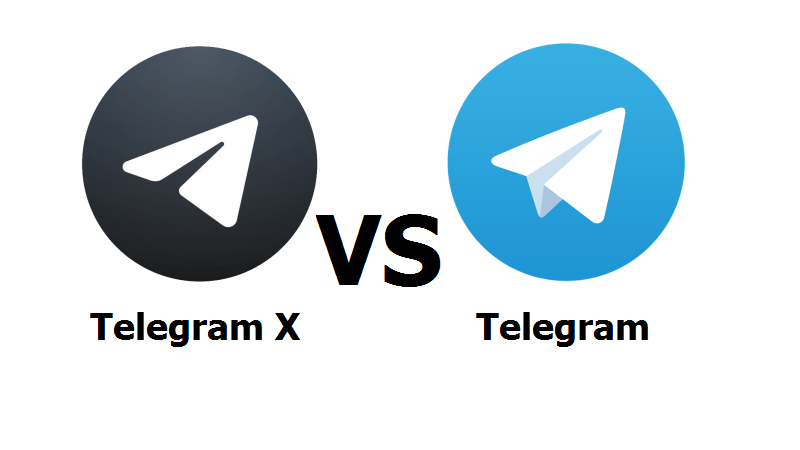
همانطور که میدانید تلگرام به محبوبترین برنامه پیامرسان در کشور ما تبدیل شده و با وجود مشکلات گاه به گاه و حرف و حدیثها و بحثهای بسیار بر سر بودن یا نبودن، هنوز هم با اقتدار جایگاه خود را حفظ نموده است!
کاربرد فراوان این پیامرسان در زمینههای مختلف از سرگرمی و اطلاع رسانی گرفته تا استفاده شغلی و بازار کار، برنامه نویسان را وادار به تولید اپلیکیشنهای مختلفی کرده که هر کدام از آنها ویژگیهای خاصی دارند و گاهی به نوعی کم و کاستیهای نسخه اصلی را جبران میکنند. استفاده از اپلیکیشنهای سوم شخص تلگرام همیشه با تردیدها و نگرانیهای امنیتی همراه بوده است و صاحبنظران استفاده از آنها را توصیه نمیکنند؛ اما وجود امکانات بیشتر از نسخه اصلی و رابط کاربری بهتر، کاربران زیادی را وادار به نصب آنها میکند. اخیرا نام اپلیکیشنی به نام تلگرام X به گوش میرسد که یک تفاوت اساسی با سایر اپلیکیشنهای تلگرامی دارد؛ تلگرام X دومین اپلیکیشن رسمی پیامرسان تلگرام است؛ هر چند به نظر میرسد در اصل برنامهای به نام Challegram بوده که از توسعه دهنده آن خریداری شده و نامش تغییر یافته است. این اپلیکیشن همانند نسخه اصلی کاملا امن است و البته تفاوتهایی هم با برنامه اصلی دارد.
تلگرام X برای سیستم عامل iOS (دانلود از اپاستور) هم در دسترس است ولی ما نسخه اندروید آن را با برنامه اصلی تلگرام مقایسه کردیم که به احتمال فراوان وضعیت برای نسخه iOS نیز مشابه است. در ادامه مطلب همراه باشید تا بدانید که تلگرام X چه تفاوتهایی با تلگرام عادی دارد؟
رابط کاربری
رابطهای کاربری تلگرام X و تلگرام عادی تفاوتهایی دارند؛ تلگرام عادی گزینه تماس صوتی را به صورت جداگانه در منوی خود دارد؛ در تلگرام X، چتها و تماسها توسط تبها (زبانهها) از یکدیگر جدا میشوند؛ مشابه چیزی که در پیامرسان WhatsApp میبینیم، علاوه بر این منوی سمت راست با تلگرام معمولی متفاوت است، در اینجا طراحی کلاسیک متریال و گزینههای کمتری را شاهد هستیم. تلگرام X به لطف انیمیشنهای روانش به میزان قابل توجهی سریعتر از نسخه معمولی احساس میشود.
حالتهای شب و Bubbles
تلگرام X یک حالت شب (Night mode) دارد که میتوانید از طریق منو به آن دسترسی پیدا کنید؛ این حالت به ویژه برای صفحات نمایش OLED بسیار مناسب است. اپلیکیشن عادی تلگرام حالت شب ندارد اما میتوانید از طریق منوی تنظیمات، تم تیره را انتخاب کنید تا حالت مشابهی ایجاد شود. در تلگرام X میتوانید حالت automatic night mode را انتخاب کنید تا تغییر به حالت شب و حالت عادی با استفاده از سنسور نور گوشی انجام شود؛ به این ترتیب با کم شدن نور محیط، حالت شب به صورت خودکار اعمال میشود؛ میزان نور لازم برای فعال شدن Night mode هم به راحتی قابل تنظیم است.
تلگرام X یک حالت حبابی (Bubbles Mode) دارد که در واقع همان حالت نمایش معمول در اپلیکیشن عادی تلگرام است؛ این حالت به صورت پیشفرض فعال است اما با خاموش کردن آن پیامها به صورت خطی نمایش داده میشوند.
دستهبندی پیامهای ذخیره شده
یکی از ویژگیهای جالب تلگرام X، در قسمت پیامهای ذخیره شده آن است؛ پیامهای ذخیره شده (Saved Messages) توسط بسیاری از کاربران به منظور ذخیره پستهای مورد علاقه، مدارک و فایلهای مالتیمدیا مورد استفاده قرار میگیرد و حالا به خاطر حالت Tabها یافتن پستهای ذخیره شده مورد نظر بسیار آسان است؛ در تلگرام عادی برای یافتن یک پست باید آیکن Saved Messages و سپس منوی کشویی ظاهر شده از بالا را لمس کنید تا به زبانههای مورد نظر دسترسی پیدا کنید؛ این کار یعنی طی کردن مراحل اضافه!
مد پیشرفته
تلگرام X یک حالت پیشرفته دارد که میزبان یک سری از ویژگیهای جدید است؛ از سوایپ کردن برای مخفی شدن صفحه کلید گرفته تا نشان دادن گزینههای هدایت پیامها و خیلی چیزهای دیگر!
ژستهای حرکتی جدید
در تلگرام X، لمس طولانی چتها و کانالها پیشنمایشی از آنها را نشان میدهد؛ این حرکت در تلگرام عادی فقط گزینههایی از قبیل پین (سنجاق کردن)، حذف و پاک کردن تاریخچه را آشکار میکند. همچنین همانند اپلیکیشن عادی تلگرام میتوانید با این کار حداکثر ۵ چت را پین کنید. یک ژست حرکتی (جسچر) دیگر نیز وجود دارد که شما را قادر به ایجاد چت/گروه/کانال/چت مخفی جدید میکند. برای این کار کافی است که گزینه نوشتن پیام (به شکل قلم) در قسمت پایین سمت راست صفحه را لمس کنید تا آپشنها ظاهر شوند؛ در تلگرام عادی با این کار صفحه جدیدی باز میشود که گزینههای گفته شده در آن قرار دارند.

مواردی که گفتیم آشکارترین تفاوتهای تلگرام X با نسخه عادی تلگرام هستند اما در واقع مهمترین مزیت این نسخه، سرعت بیشتر در کنار امنیت بالای آن است؛ هرچند که هنوز در حالت آزمایشی قرار دارد و یقینا از آنچه که هست بهتر هم خواهد شد. در وبسایت رسمی پیامرسان تلگرام میخوانیم:
هدف تلگرام X بازآفرینی تلگرام و کشف مرزهای جدید در سرعت، سهولت استفاده، کیفیت و جنبههای دیگر است. امروز ما خوشحالیم که دو برنامه جدید رسمی تلگرام X را برای اندروید و iOS ارایه میدهیم. هر دوی این اپلیکیشنها تجربی هستند و ممکن است در نهایت جایگزین برنامههای رسمی موجود شوند، شاید هم این اتفاق نیفتد! هر طور که باشد این برنامهها به ما اجازه میدهند که روشها و تکنولوژیهای جدید را امتحان کنیم و از این طریق توسعه تلگرام را سرعت ببخشیم.
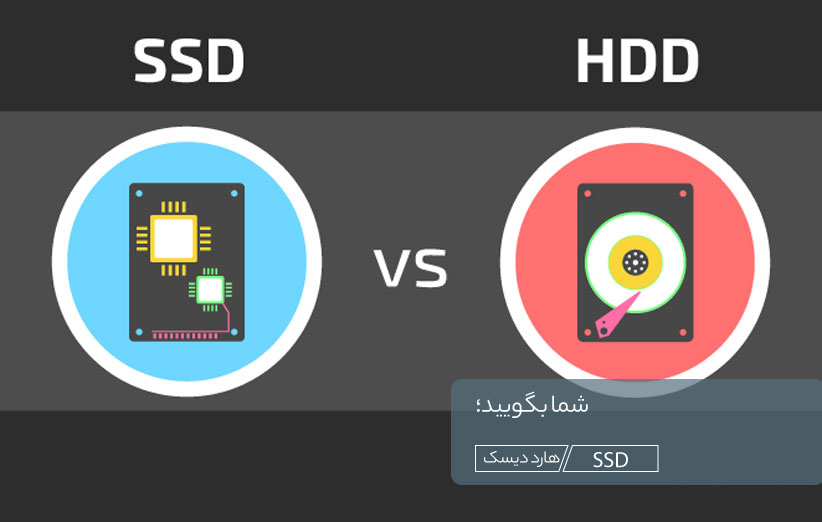
در سالهای اخیر هنگام خرید کامپیوتر یا لپتاپ با یک دو راهی در زمینه انتخاب نوع درایو ذخیرهسازی کامپیوتر مواجهیم. از هارد دیسک (HDD) استفاده کنیم یا از درایو SSD؟ در شما بگویید این هفته قصد داریم بپرسیم اگر قرار باشد بین یکی از این دو مدل درایو ذخیرهسازی داده یکی را انتخاب کنید کدام گزینه را ترجیح میدهید؟
هر کدام از این دو نوع درایو مزایا و معایبی دارند. به شکل کلی درایو هارد دیسک یا Hard disk drive نوعی وسیله ذخیرهسازی داده است که از طریق ضبط مغناطیسی و با کمک هدهایی برای خواندن و نوشتن به ذخیرهسازی داده میپردازد. هارد دیسک از تکنولوژی قدیمیتری استفاده میکند (این تکنولوژی اولینبار شصت سال پیش معرفی شد) و نسبت به درایو SSD ارزانقیمتتر است. مزیت دیگر این نوع درایوها در کنار قیمت ارزان، توانایی ذخیرهسازی حجم بالایی از دادهها است.
اما درایوهای SSD یا Solid-state drive چه مزایایی دارند و چرا بعضی از کاربران این درایوها را برای ذخیرهسازی اطلاعات ترجیح میدهند؟ درایو SSD دارای دیسک یا موتور چرخان نیست، برق کمتری مصرف میکند، مقاوت بیشتری دارد و سرعت آن هم نسبت به درایوهای HDD به شکل قابلتوجهی بالاتر است. درایو SSD چیزی شبیه حافظههای فلش است اما در ابعادی بسیار بزرگتر. اطلاعات در این درایو درون میکروچیپها ذخیره میشود و بر خلاف درایو HDD برای خواندن و نوشتن هم نیازی به بازوی مکانیکی ندارد. اساسا باید گفت درایو SSD برای استفاده از اطلاعات ذخیرهشده و برای ذخیرهسازی نیاز به حرکات فیزیکی ندارد. به این شکل سرعت بالاتری در اختیار کاربر قرار میگیرد اما در ازای این سرعت بالاتر باید مبلغ بیشتری هم بپردازد. این مبلغ به طور متوسط چیزی در حدود ۳ تا ۵ برابر بیشتر است.
بیایید نکات گفته شده را جمعبندی کنیم. درایو HDD ارزانتر است، مدلهایی دارد که میتوان از طریق آنها اطلاعات بسیار حجیم را ذخیرهسازی کرد اما سرعت آن به شکل متوسط در حدود ۳۰ درصد از درایوهای SSD کمتر است.
درایوهای SSD انرژی کمتری مصرف میکنند، قیمت گرانتری دارند، باعث میشوند هنگام روشن کردن کامپیوتر به شکل مشهودی شاهد سریعتر بالا آمدن سیستم باشید و البته مقاومتر و کمصداتر هستند گرچه برای ذخیرهسازی حجمقابل توجه داده (برای مثال بیش از ۴ ترابایت) چندان مناسب نیستند.
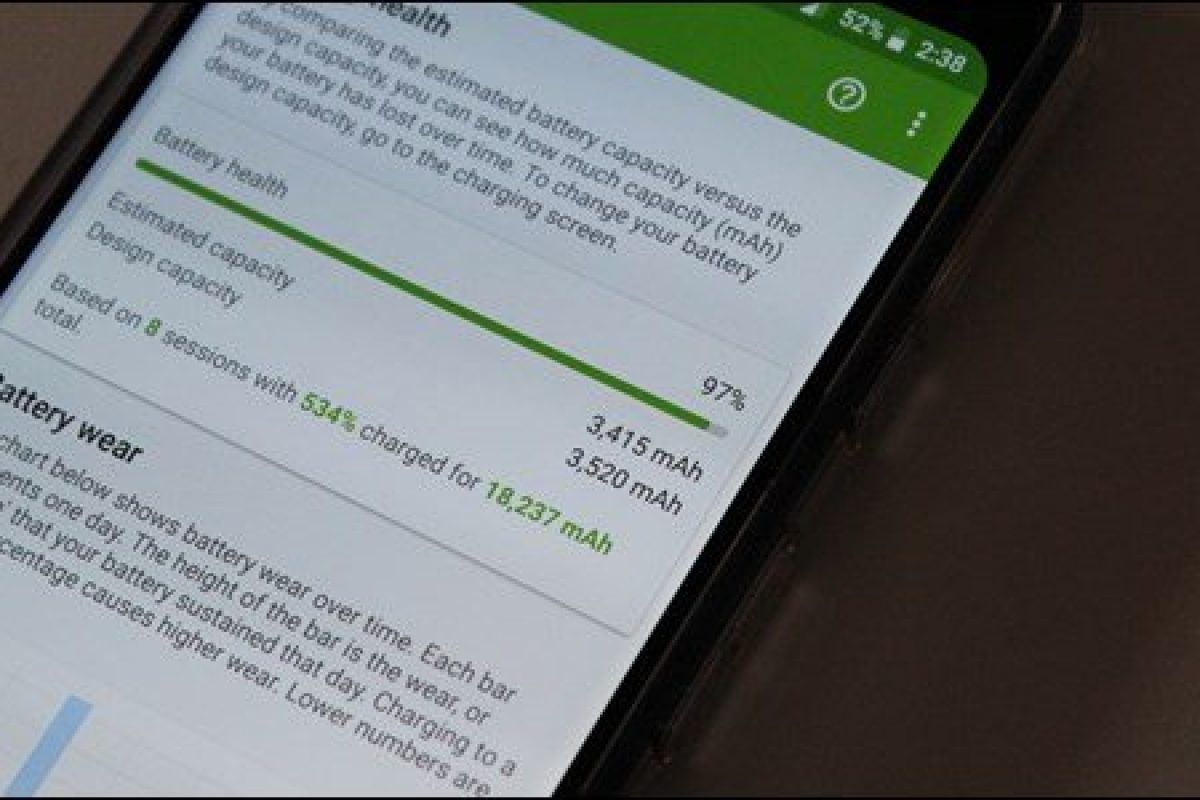
سلامت باتری یک فاکتور بسیار مهم در گوشیهای هوشمند است. شاید هم اکنون و بیش از هر زمان دیگر با وجود رسوایی که آیفون در این زمینه داشت، این موضوع اهمیت داشته باشد. در حالیکه این امر لزوما به هیچوجه بر روی گوشیهای اندروید تاثیر نمیگذارد، حفظ سلامت باتری دستگاه هرگز ایده بدی نیست.
هیچ راه آسان و یا از پیش مشخص شدهای برای بررسی سلامت باتری در دستگاههای اندرویدی وجود ندارد و این یک نقص واضح در بخش گوگل است، اما خوشبختانه شما میتوانید با استفاده از برنامههای جانبی این مشکل را برطرف کنید. در حالیکه چند گزینه برای انجام این کار وجود دارد، اما در این مطلب قصد داریم به برنامهای با نام AccuBattery بپردازیم که این کار را به بهترین شکل ممکن انجام خواهد داد؛ با ما همراه باشید.
قبل از اینکه بتوانید از برنامه استفاده کنید، اجازه دهید یک نکته را برای شما روشن کنیم، باید بازی طولانی در این برنامه انجام دهید. از آنجاییکه اندروید بهطور خاص از یک روش برای کنترل سلامت باتری استفاده نمیکند، بنابراین هر برنامهای که برای این منظور استفاده میشود، باید بیش از چند روز، هفته و یا ماهها منتظر بمانید تا بتواند سلامت آن را تعیین کند. این در حالی است که AccuBattery، در چند چرخه شارژ و بیشترین استفادهای که میکنید، شروع به دریافت ایده سلامت باتری دستگاه شما به شکل دقیقتری میکند.
اولین کاری که باید انجام دهید این است که باید این نرمافزار را نصب و اجرا کنید. به محض اینکه AccuBattery را اجرا کردید میتوانید با یک مرور ساده از نحوه کار با این نرمافزار آشنا شوید. لازم به ذکر است که این برنامه علاوهبر سنجش سلامت باتری، کارهای دیگری نیز انجام میدهد اما ما در این مطلب فقط به این جنبه آن اشاره میکنیم.
پس از اجرای برنامه، در صفحهای قرار میگیرید که در مورد سلامت باتری اطلاعاتی را به شما ارایه میدهد و این همان جایی است که در این مطلب به آن میپردازیم. همچنین در صفحه بعد، شما میتوانید یک نوار لغزنده را تنظیم کنید که میزان باتری را به صورت درصد به شما نشان میدهد.
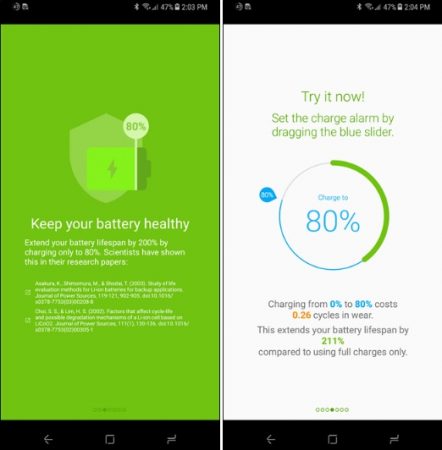
تنظیم پیشفرض ۸۰ درصد است، که بهطور کلی به عنوان بهترین مقدار برای حفظ سلامت و طول عمر باتری پذیرفته شده است. در نهایت، AccuBattery از طریق یک کالیبراسیون بسیار سریع اجرا میشود و ظرفیت باتری دستگاه اندرویدی شما را تشخیص میدهد.
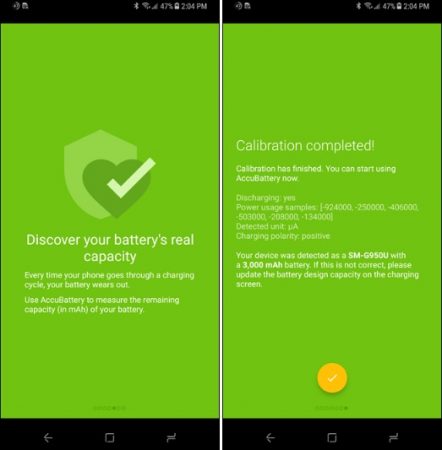
توجه: در حال حاضر نسخههای رایگان AccuBattery وجود دارند و شما به نسخه پولی آن نیاز ندارید تا بتوانید سلامت باتری خود را کنترل کنید. با این حال اگر از این برنامه لذت بردید به شما پیشنهاد میکنیم که نسخه پولی آن را خریداری کنید و از توسعه این برنامه عالی حمایت کنید. در این نسخه تبلیغات حذف شدهاند و همچنین شما میتوانید از طریق سایر گزینهها علاوهبر بررسی اطلاعات باتری، وضعیت پردازنده گوشی را نیز بررسی کنید.
از اینجا به بعد شما باید به صورت کاملا نرمال از دستگاه خود استفاده کنید و کارهای خود را طبق روال عادی با آن انجام دهید. با گذشت زمان، AccuBattery چرخه شارژ و دشارژ باتری دستگاه را ردیابی میکند و سپس از طریق این اطلاعات به منظور نظارت بر سلامت باتری استفاده میکند.
برای مشاهده این اطلاعات، روی گزینه Health در پایین ضربه بزنید. در ابتدا، فقط یک صفحه بدون هیچ اطلاعاتی به شما نشان داده میشود که این یعنی هیچ اطلاعاتی در اختیار ندارد. از آنجا که اندروید هیچ اطلاعی در خصوص تاریخچه باتری را به برنامه ارایه نمیکند، اساسا این فرآیند باید از ابتدا کار خود را شروع کند.
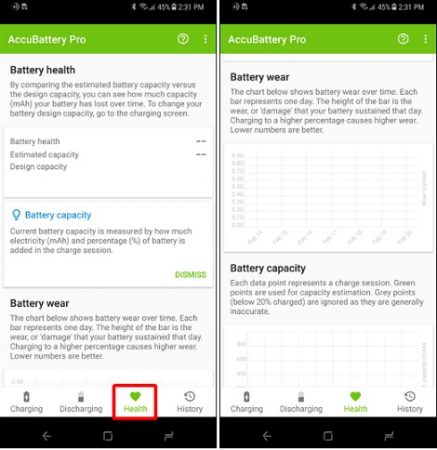
با گذشت زمان، AccuBattery میزان مصرف باتری و ظرفیت کلی خود را بررسی میکند. باز هم، این اطلاعات همانند گذشته در طول زمان و بر اساس بیشترین زمان استفاده شما از گوشی جهت بررسی سلامت باتری، جمعآوری میشوند. همچنین یک یادداشت کوچک نیز وجود دارد که به شما میگوید که ظرفیت باتری چقدر است، اما اگر تمایلی به نمایش آن ندارید، میتوانید آن را رد کنید.
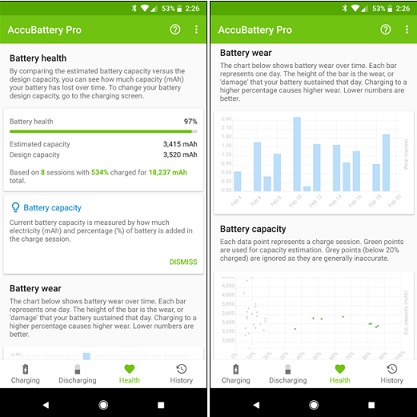
بهتر است همانطور که تلفنتان را شارژ و تخلیه میکنید، برای مشاهده اطلاعات بیشتر درباره سلامت باتری گوشی خود، این صفحه را نیز بررسی کنید تا بتوانید از این طریق اطلاعات دقیقتری را در این خصوص بدست بیاورید.
